OpenMediaVault to rozwiązanie sieciowej pamięci masowej w skrócie NAS oparte na Debianie i z racji tego również bez problemu zainstalujemy to na RaspberryPi. Korzystając z oprogramowania OpenMediaVault, możesz w szybki i łatwy sposób przekształcić malinę we własny serwer NAS, który ma również wbudowaną obsługę wielu innych usług. Po zainstalowaniu oprogramowanie OpenMediaVault obsługuje FTP, SFTP, SMB/CIFS, serwer multimediów DAAP, RSync, a nawet funkcje obsługi kontenerów Docker.
Sama konfiguracja OpenMediaVault znacznie prostsza w użyciu niż próba konfiguracji poszczególnych usług ręcznie w swoim systemie, np. SAMBA czy FTP.
Do uruchomienia OpenMediaVault będziemy potrzebować:
- Raspberry Pi 2B lub nowszego zalecamy korzystanie z Raspberry Pi 4 ze względu na wydajność
- kartę pamięci
- Zainstalowany system operacyjny jak i samo oprogramowanie OpenMediaVault
- opcjonalnie dysk USB
Instalowanie OpenMediaVault
Zanim przejdziemy do instalacji OpenMediaVault, zaktualizujmy nasz system, uruchamiamy w tym celu następujące polecenie:
sudo apt update && sudo apt upgrade
Jak już mamy zaktualizowany swój system możemy uruchomić następujące polecenie, aby pobrać skrypt instalacyjny OpenMediaVault. Skrypt wykona większość roboty za nas, zainstaluje jak i skonfiguruje wszystko, co jest potrzebne do uruchomienia OpenMediaVault na RaspberryPi.
wget -O - https://raw.githubusercontent.com/OpenMediaVault-Plugin-Developers/installScript/master/install | sudo bash
Pamiętaj, że może zająć to trochę czasu, skrypt musi ponieważ zainstalować sporo pakietów wymaganych przez oprogramowanie OpenMediaVault.
Po zakończeniu instalacji zalecam ponowne uruchomienie systemu tu już polecenie raczej jest większości znane.
sudo reboot
Po instalacji aby mieć dostęp do GUI OpenMediaVault, musisz znać adres IP swojego RaspberryPi lub hostname. Po załadowaniu interfejsu OpenMediaVault zostaniesz poproszoni o zalogowanie się, aby móc kontynuować.
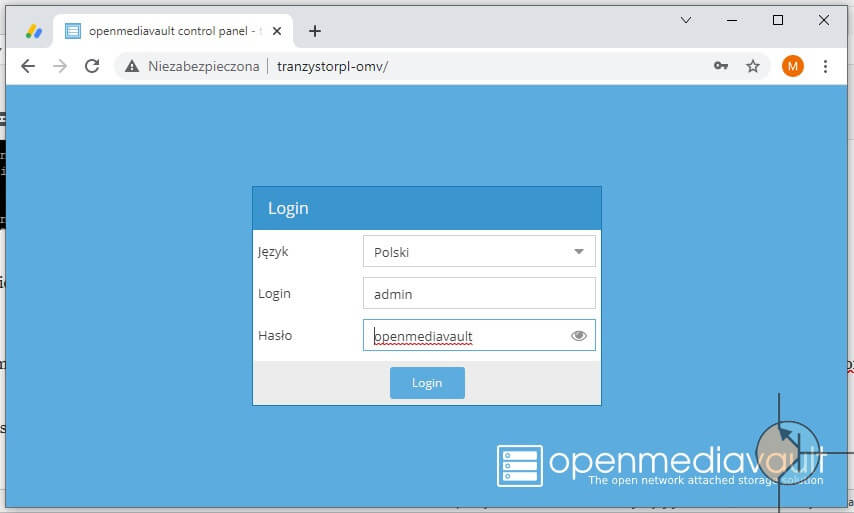 Domyślna nazwa użytkownika to admin, a domyślne hasło to openmediavault.
Domyślna nazwa użytkownika to admin, a domyślne hasło to openmediavault.
Zaraz po zalogowaniu zostaniesz powitany przez pulpit nawigacyjny OpenMediaVault.
Zmiana domyślnego hasła OpenMediaVault
Jako jedną z pierwszych rzeczy, które należy zrobić, jest to zmiana hasła do konta administratora OpenMediaVault. Pozostawienie domyślnego hasła nie jest bezpieczne jak i pozwoli każdemu szybko uzyskać dostęp do naszego panelu. Zatem w celu zmiany hasła, przejdź do „Ustawienia ogólne” w menu po lewej stronie .
Dodawanie / tworzenie nowego systemu plików
Następną z czynności którą należy wykonać do dodanie system plików, w którym będzie istniał nasz folder współdzielony. W tym momencie na potrzeby tego samouczka podłączyliśmy przenośny dysk SSD o pojemności 128GB.
Na pasku bocznym wybieramy File Systems / Systemy Plików.
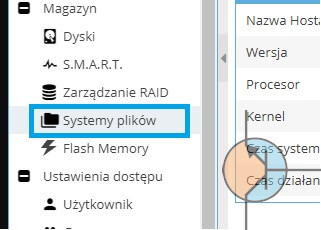 Następnie wybierz dysk których chcesz zamontować po czym kliknij Mount / Zamontuj.
Następnie wybierz dysk których chcesz zamontować po czym kliknij Mount / Zamontuj.
Kolejnym krokiem jest utworzenie folderu współdzielonego, który utworzymy na naszym nowo dodanym dysku. W tym celu, musimy przejść do strony ustawień folderów współdzielonych, znajdziemy to po lewej stronie Katalogi współdzielone / Shared Folders.
Następnie kliknij Dodaj, spowoduje wyświetlenie okna dialogowego widocznego poniżej, które pozwoli nam utworzyć udostępniony folder.
Korzystając z tego formularza, wypełnij go informacjami dla twojego udostępnionego folderu. Pierwsza pole to nazwa, którą chcesz ustawić. Automatycznie zostanie to również ustawione jako nazwa folderu. Kolejnym polem to urządzenie, na którym chcesz utworzyć ten folder. W naszym przypadku dostępne jest tylko jeden, czyli nasze urządzenie „ Nowy”. Trzecie pole to ścieżka do udostępnionego folderu, będzie to automatycznie nazwa udziału folderu. Następnym a zarazem ostatnim polem są Uprawnienia. Użyj tego pola, możesz nadać uprawnienia, które chcesz zastosować do folderu, takie jak grupa użytkowników, która powinna mieć możliwość odczytu czy zapisu w folderze. Na koniec kliknij Zapisz.
Jak włączyć SAMBA/CIFS w OpenMediaVault
Na pasku bocznym wybieramy w sekcji Usługi wybieramy SMB/CIFS ”.
Następnie w Ustawienia ogólne włączamy SMB jednocześnie poleca włączyć „Katalog domowy użytkownika” zaznaczone na grafice poniżej.
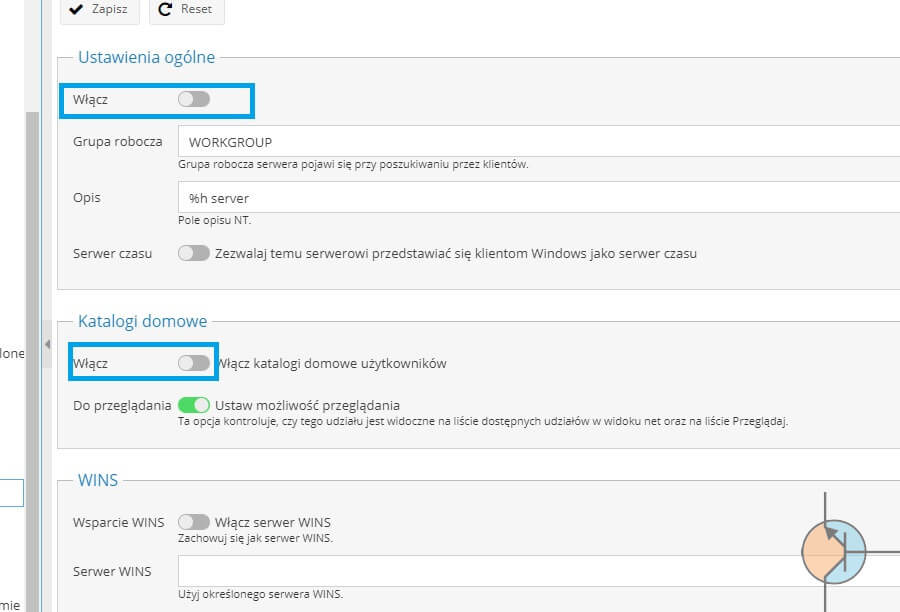
Po włączeniu SMB/CIFS w naszym OpenMediaVault, musimy dodać rzeczywisty udział. Twoje udostępnione foldery nie będą automatycznie udostępniane w różnych usługach. Aby dodać udział SMB, musisz przejść zakładki Udziały w tej zakładce Dodaj.
Dodawanie użytkowników do OpenMediaVault
Na pasku bocznym wybieramy w sekcji Ustawienia dostępu wybieramy Użytkownik.
 Po przejściu do zakładki użytkownik kliknij dodaj.
Po przejściu do zakładki użytkownik kliknij dodaj.
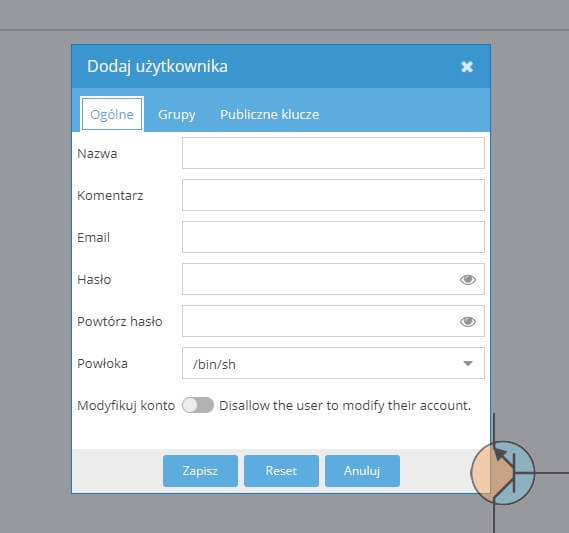 Możemy określić nazwę użytkownika jak i jego hasło oraz do jakiej grupy ma należeć zalecam dodanie tu adres @ naszego użytkownika, będzie to przydatne przy aktywacji innych usług w OMV. Jeżeli macie jakieś pytania lub chcecie abym opasł inne funkcje piszcie śmiało.
Możemy określić nazwę użytkownika jak i jego hasło oraz do jakiej grupy ma należeć zalecam dodanie tu adres @ naszego użytkownika, będzie to przydatne przy aktywacji innych usług w OMV. Jeżeli macie jakieś pytania lub chcecie abym opasł inne funkcje piszcie śmiało.


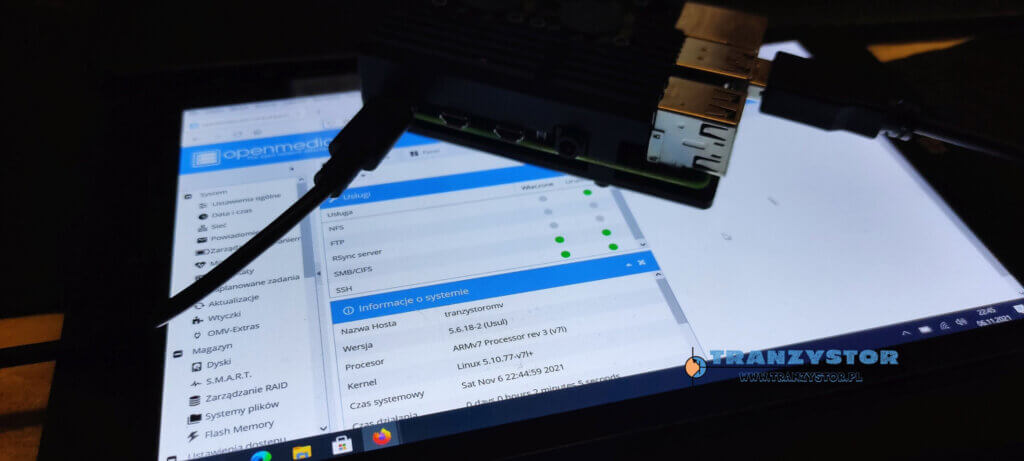
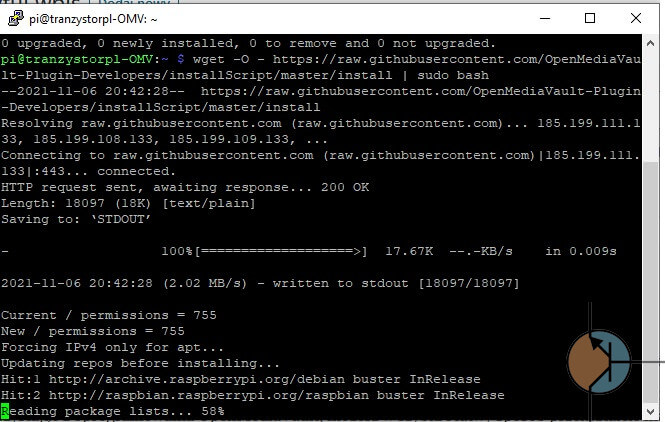
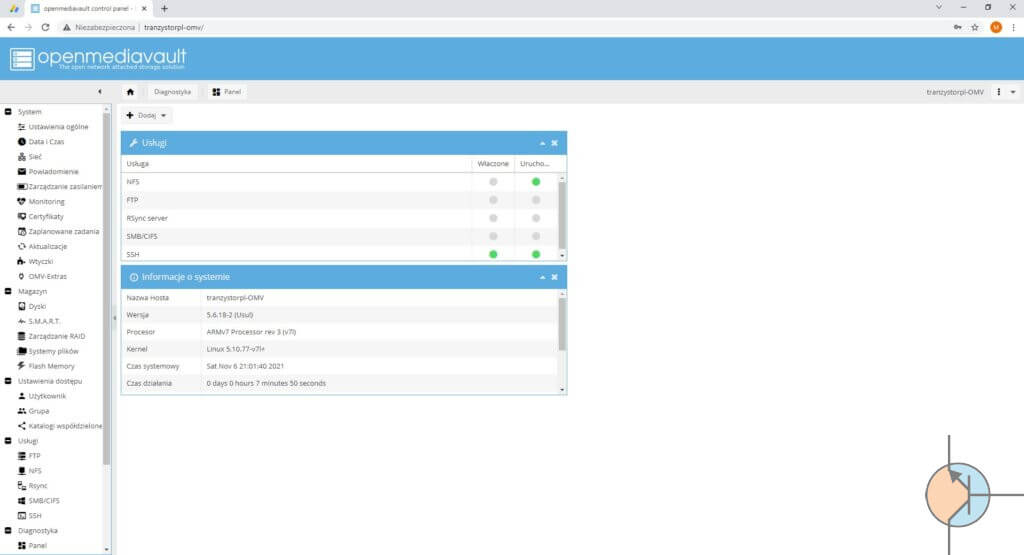
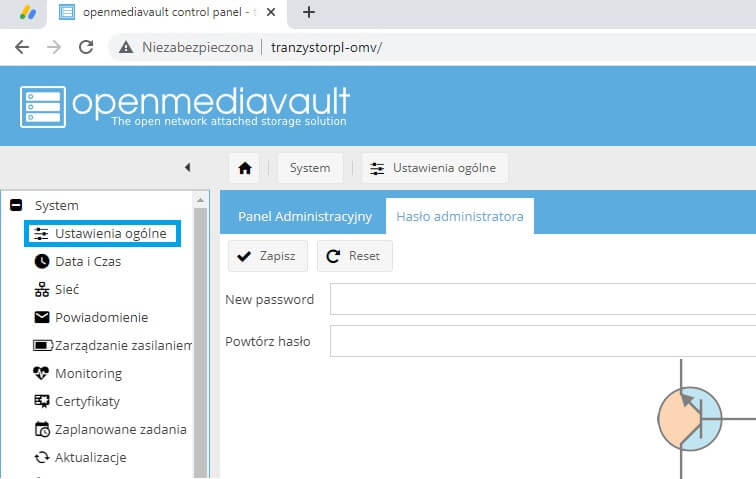


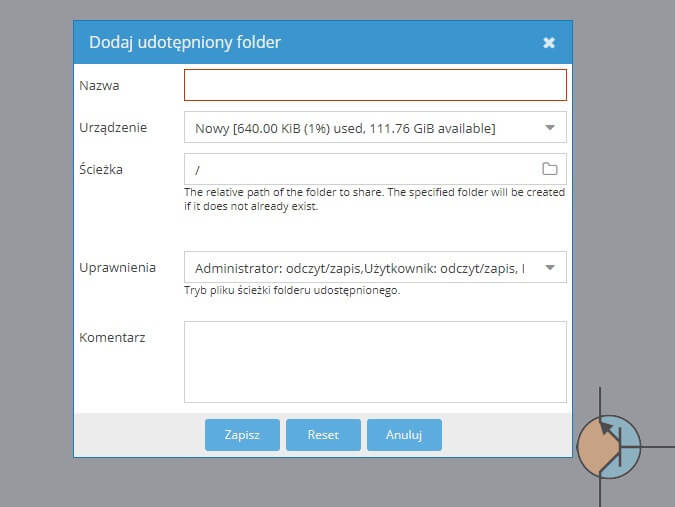
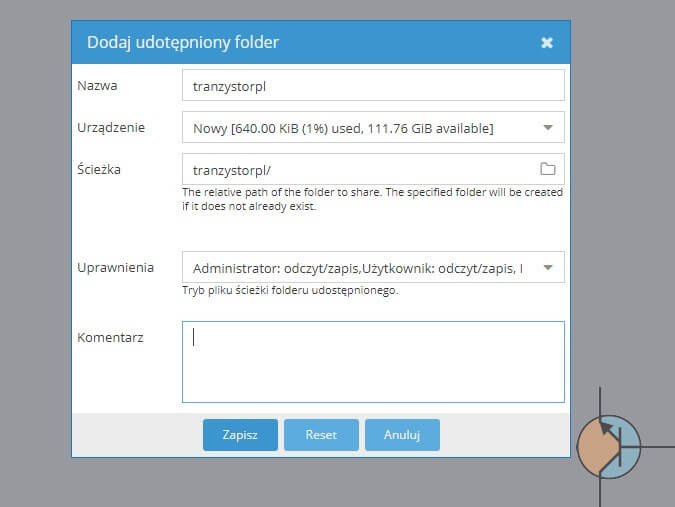
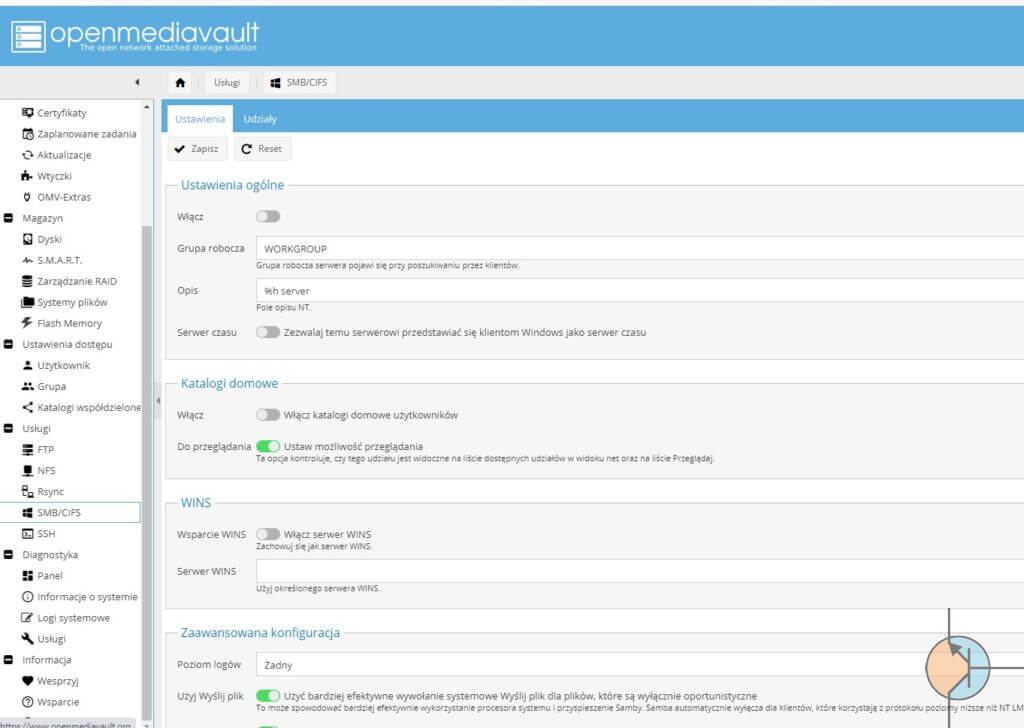
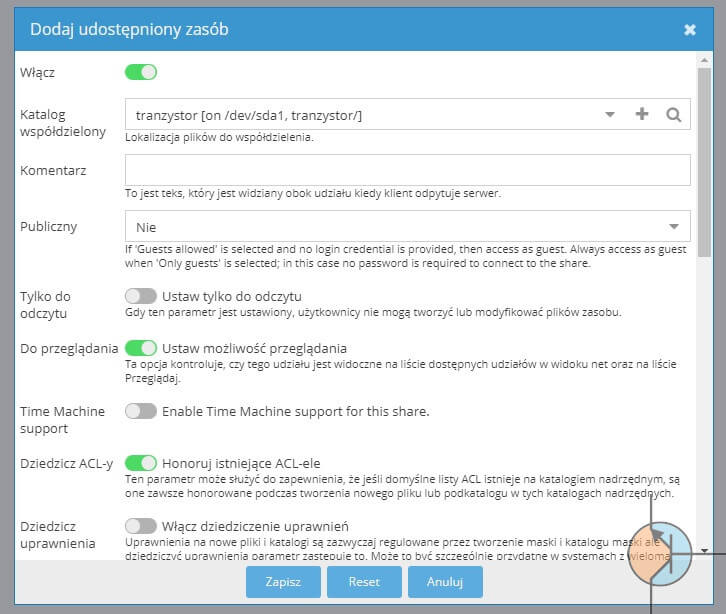
Witam serdecznie,
Niestety nie mogę zainstalować OMV. Instalacja kończy się nie powodzeniem z komunikatem: [omvinstall] Unsupported version. Only Debian 10 (Buster) and 11 (Bullseye) are supported. Exiting…
W swoim pytaniu masz już odpowiedz. Wspiera jedynie wersje Debian 10 (Buster) and 11 (Bullseye). Sprawdz wersję swojego systemu.
Powiedz, czy jest możliwość zainstalowania czytnika ekranu w OMV? Zainstalowałem OMV przez SSH z Windows, zalogowałem się po VNC do malinki, ale nigdzie nie mogę znaleźć aplikacji o nazwie Open Media Vault. Jestem osobą niewidomą, i chciał bym się tym pobawić, ale cóż. Jeśli OMV nie ma możliwości zainstalowania Orca ani Espeakup to mogę się obejść smakiem.
Witaj,
szczerze nie eksperymentowałem z tymi aplikacjami.